
Напоминаем, что названия пунктов могут различаться из-за версии Android и оболочки от производителя смартфона.
Вариант 1: Перенос приложений средствами системы
ОС Андроид 4 и выше нередко имеют функцию переноса приложений с внутренней памяти на SD-карту. Для этого необходимо следовать такой инструкции:
- Зайдите в настройки системы и откройте там откройте раздел «Приложения».
- Перейдите в приложение, которое необходимо перенести.
- В карточке приложения есть пункт «Хранилище», в скобках которого написано, в какую память оно установлено.
- Зайдите в раздел «Хранилище», если приложение установлено во внутреннюю память, нажмите на кнопку «Изменить» и в появившемся окне выберите внешний накопитель.
- В следующем окне нажмите на кнопку «Переместить» и дождитесь окончания процесса.
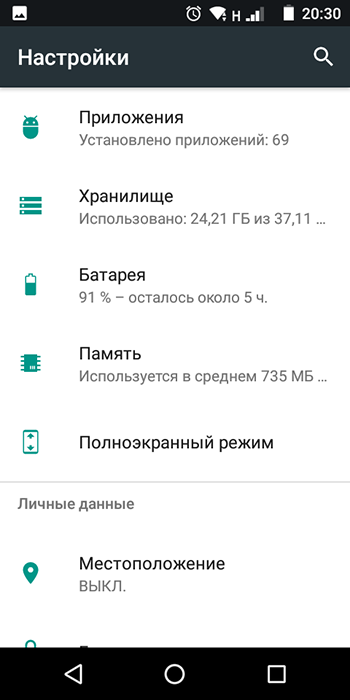
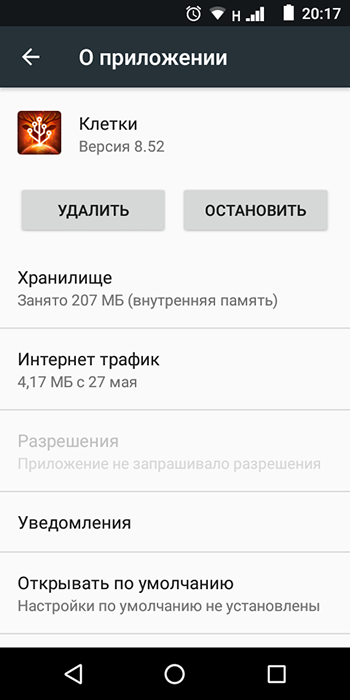
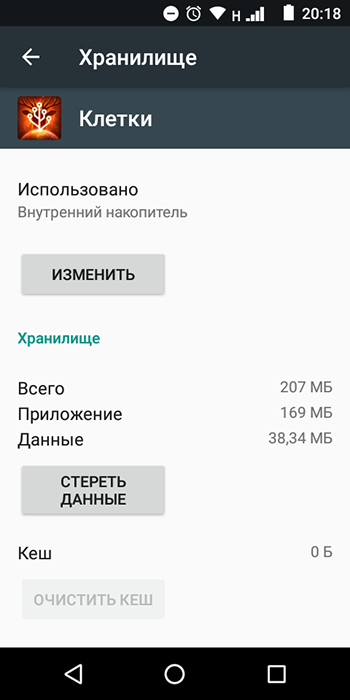

Единственный недостаток в том, что таким способом можно перенести не все приложения – заблокированными от этого останутся системные приложения, в том числе и от Google (YouTube, Chrome, Карты и пр.).
Вариант 2: Установка внешней памяти по умолчанию
Изначально все файлы сохраняются в память телефона. При наличии SD-карты понадобится изменить одну из настроек Android, сделав ее основным накопителем.
- Зайдите в настройки и выберите раздел «Память» или «Хранилище».
- В качестве места сохранения по умолчанию укажите SD-карту.
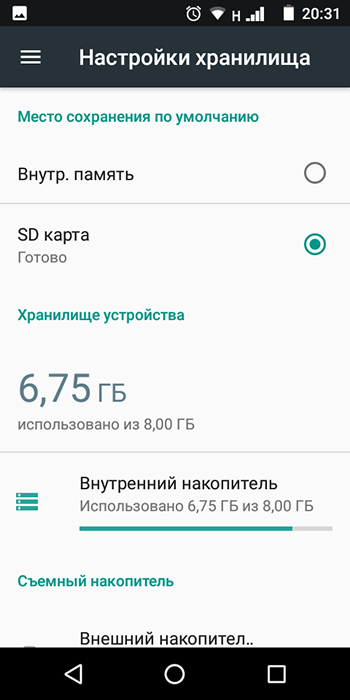
Это также не гарантирует стопроцентной установки всех приложений на SD-карту, поскольку некоторые из них будут требовать инсталляции в память смартфона. Однако это происходит нечасто, а все «тяжелые» игры и приложения будут с легкостью инсталлироваться на карту памяти.
Вариант 3: Перенос приложением Link2SD
Приложение позволяет немного быстрее переместить на внешнюю память, поддерживает даже те программы, для которых этот перенос не предусмотрен доступными для пользователям настройками Android. К тому же оно показывает больше информации о приложении, чем системные инструменты. Единственный минус — оно требует наличия root-прав на устройстве. Права root не рекомендуется получать неопытным пользователям, так как неосторожными действиями можно нарушить работу системы. Порядок действий в Link2SD таков:
- Установите и запустите приложение.
- Тапните по программе, которую необходимо перенести и нажмите на кнопку «Перенести на SD карту».
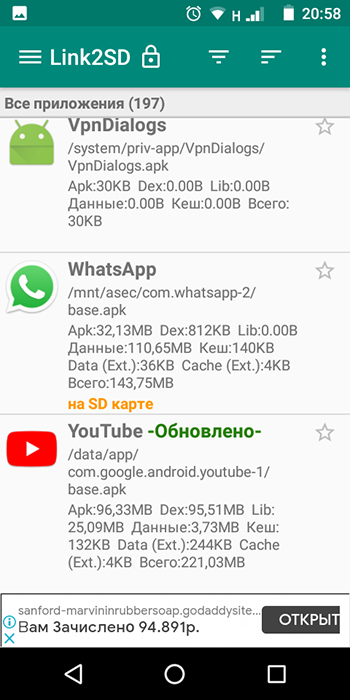
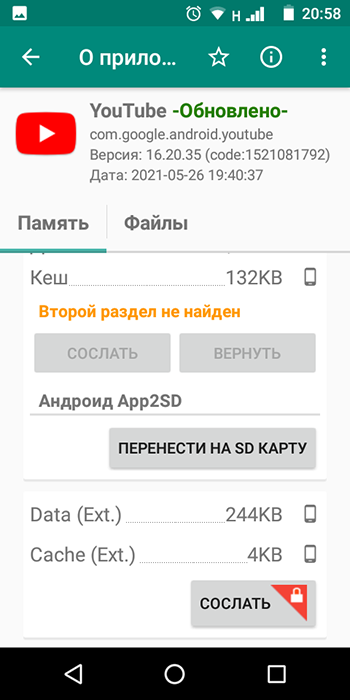
Необходимо помнить, что после переноса приложения, для которого не предусмотрен перенос на SD-карту, у них могут не работать некоторые функции.
Вариант 4: Включение сохранения на карту в режиме разработчика
Можно также включить функцию сохранения на внешнюю память в разделе для разработчиков, но для начала необходимо включить сам режим:
- Зайдите в настройки и выберите пункт «О телефоне».
- Найдите пункт «Номер сборки» и нажимайте на него, пока не появится сообщение «Вы стали разработчиком!».
- После этого пункт «Для разработчиков» появится в настройках в конце списка — перейдите в него.
- Пролистайте в самый низ раздела и включите пункт «Разрешить сохранение на внешнюю память».
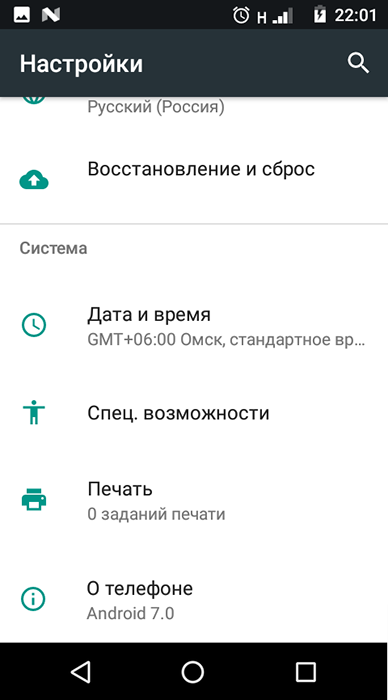
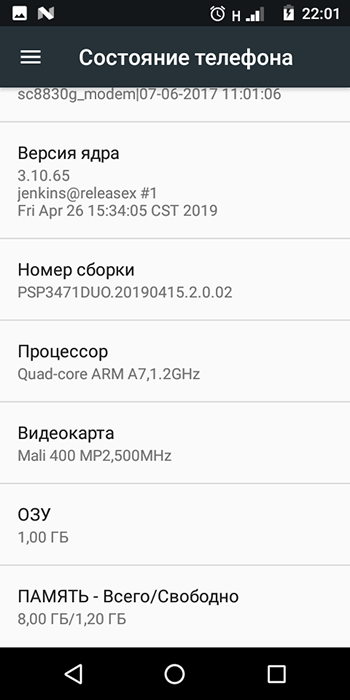
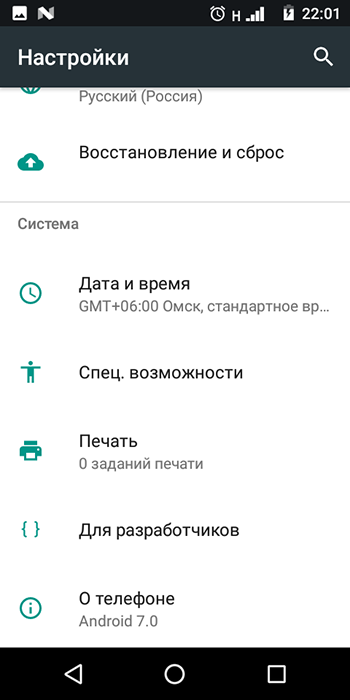
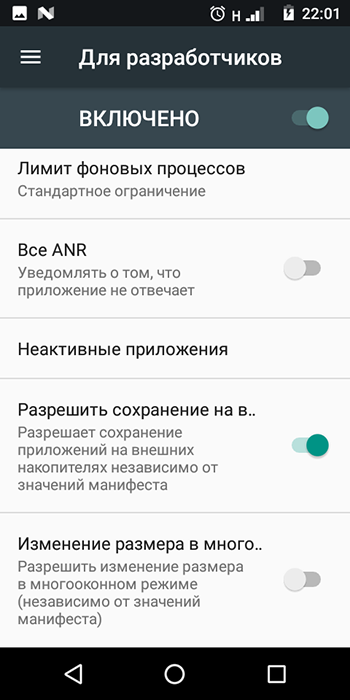
Как вам статья?






